ESP8266 - DHT11
Dieses Tutorial erklärt dir, wie man den ESP8266 verwendet, um die Temperatur und Luftfeuchtigkeit vom DHT11-Sensor auszulesen. Im Detail werden wir lernen:
- Wie man den ESP8266 mit dem DHT11-Sensor verbindet
- Wie man den ESP8266 programmiert, um Temperatur- und Feuchtigkeitswerte vom DHT11 auszulesen
Erforderliche Hardware
Oder Sie können die folgenden Kits kaufen:
| 1 | × | DIYables Sensor-Kit (30 Sensoren/Displays) | |
| 1 | × | DIYables Sensor-Kit (18 Sensoren/Displays) |
Über den DHT11-Temperatur- und Feuchtigkeitssensor
Pinbelegung des Temperatur- und Feuchtigkeitssensors
Der DHT11 ist auf dem Markt in zwei Ausführungen erhältlich: Sensor und Modul.
Die DHT11-Sensoren haben vier Pins:
- GND-Pin: muss mit GND verbunden werden (0V)
- VCC-Pin: muss mit VCC verbunden werden (5V)
- DATA-Pin: wird für die Kommunikation zwischen dem Sensor und dem ESP8266 verwendet
- NC-Pin: Nicht verbunden, dieser Pin kann ignoriert werden

Das DHT11-Modul hat drei Pins:
- GND-Pin (−): muss mit GND (0V) verbunden werden
- VCC-Pin (+): muss mit VCC (5V) verbunden werden
- OUT-Pin: wird für die Kommunikation zwischen dem Sensor und dem ESP8266 verwendet
※ Notiz:
Die Anordnung der Pins auf einem Modul kann je nach Hersteller unterschiedlich sein. Es ist IMPERATIV, die auf dem Modul aufgedruckten Beschriftungen als Referenz zu verwenden. Achten Sie darauf, genau hinzusehen!
Verdrahtungsdiagramm
ESP8266 - DHT11-Sensorverkabelung
Ein Widerstand mit einem Wert zwischen 5 kΩ und 10 kΩ ist notwendig, um die Datenleitung auf einem hohen Pegel zu halten, wodurch die Kommunikation zwischen dem Sensor und dem ESP8266 ermöglicht wird.
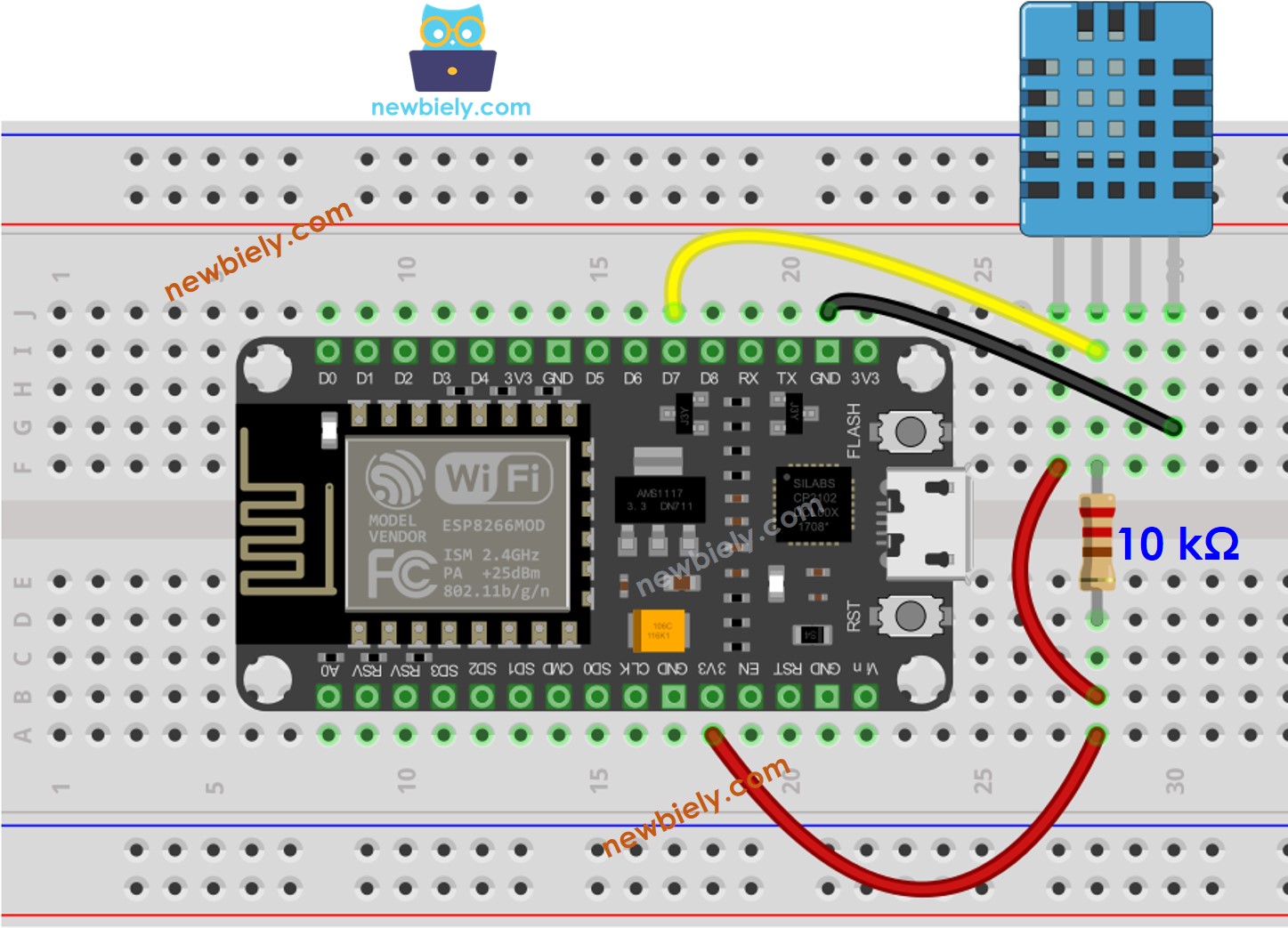
Dieses Bild wurde mit Fritzing erstellt. Klicken Sie, um das Bild zu vergrößern.
Weitere Informationen finden Sie unter ESP8266-Pinbelegung und wie man ESP8266 und andere Komponenten mit Strom versorgt.
ESP8266 - DHT11-Modulverkabelung
Die meisten DHT11-Sensor-Module verfügen über einen integrierten Widerstand, wodurch zusätzlicher Verkabelungs- oder Lötaufwand entfällt.
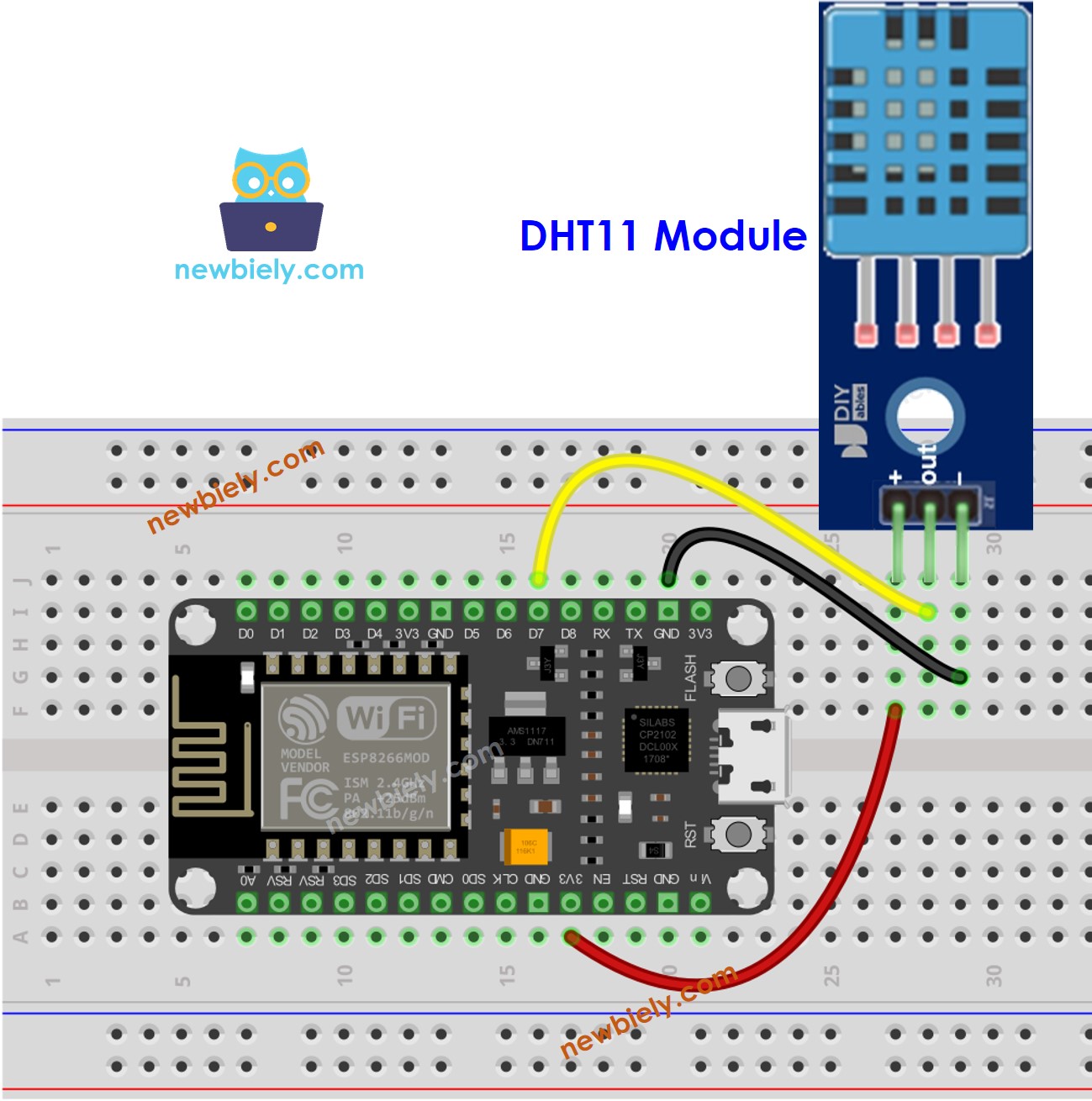
Dieses Bild wurde mit Fritzing erstellt. Klicken Sie, um das Bild zu vergrößern.
So programmieren Sie den DHT11-Temperatursensor
- Zu Beginn muss die Bibliothek eingebunden werden:
- Geben Sie den ESP8266-Pin an, der mit dem DHT11-Sensor verbunden ist.
- Geben Sie den Typ des Sensors an: DHT11
- Erstelle ein DHT-Objekt.
- Beginnen Sie mit der Einrichtung des Sensors:
- Lies den Feuchtigkeitswert aus.
- Lies die Temperatur in Grad Celsius aus.
- Lies die Temperatur in Fahrenheit aus.
ESP8266 Code für DHT11
Schnelle Schritte
Um mit dem ESP8266 in der Arduino-IDE zu beginnen, befolgen Sie diese Schritte:
- Schau dir das Tutorial Anleitung zur Einrichtung der ESP8266-Umgebung in der Arduino IDE an, falls du den ESP8266 zum ersten Mal verwendest.
- Verdrahte die Bauteile gemäß dem Diagramm.
- Schließe das ESP8266-Board über ein USB-Kabel an deinen Computer an.
- Öffne die Arduino IDE auf deinem Computer.
- Wähle das richtige ESP8266-Board aus, z. B. NodeMCU 1.0 (ESP-12E Module), und den jeweiligen COM-Port.
- Schließe ein USB-Kabel an das ESP8266-Board und den PC an.
- Öffne die Arduino IDE, wähle das richtige Board und den passenden Port aus.
- Klicke auf das Bibliotheken-Symbol in der linken Leiste der Arduino IDE.
- Suche nach „DHT“, und finde dann die DHT-Sensor-Bibliothek von Adafruit.
- Klicke auf die Installieren-Schaltfläche, um die Installation abzuschließen.
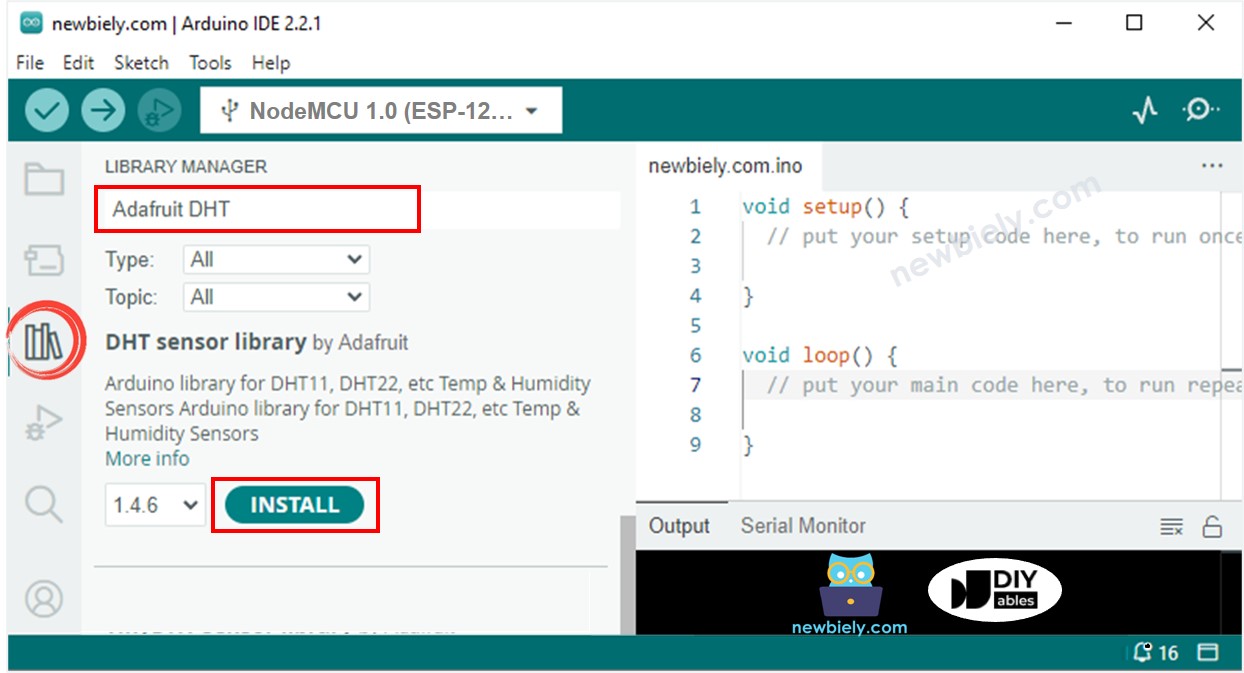
- Sie werden aufgefordert, weitere Bibliotheksabhängigkeiten zu installieren.
- Um alle diese Bibliotheken zu installieren, klicken Sie auf die Schaltfläche Alle installieren.
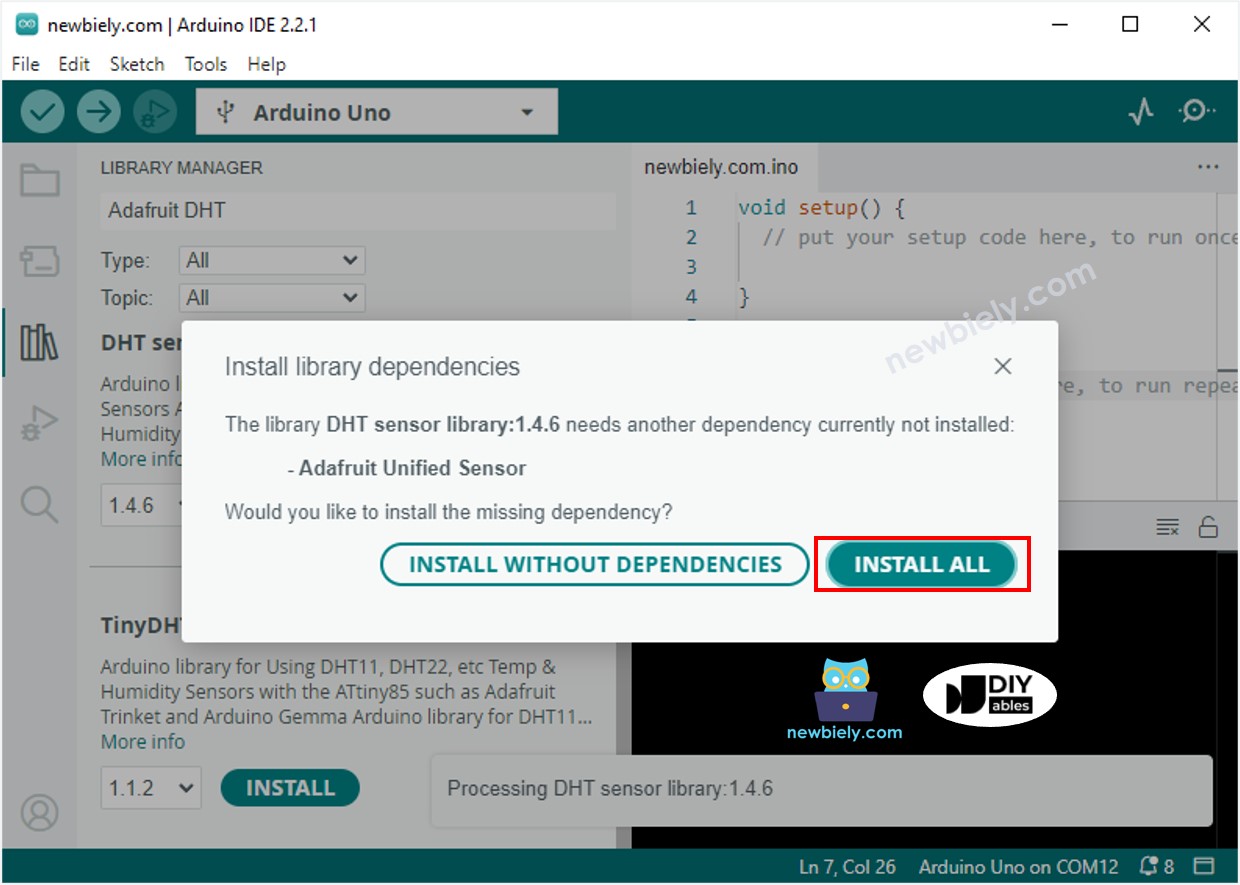
- Kopieren Sie den Code, der dem von Ihnen verwendeten Sensor entspricht, und öffnen Sie ihn mit der Arduino IDE.
- Klicken Sie in der Arduino IDE auf die Schaltfläche Hochladen, um den Code zu kompilieren und auf den ESP8266 hochzuladen.
- Verändern Sie die Temperatur in der Umgebung des Sensors.
- Überprüfen Sie das Ergebnis im Serial Monitor.
Video Tutorial
Wir erwägen die Erstellung von Video-Tutorials. Wenn Sie Video-Tutorials für wichtig halten, abonnieren Sie bitte unseren YouTube-Kanal , um uns zu motivieren, die Videos zu erstellen.
Zusätzliches Wissen
Lass uns DHT11- und DHT22-Sensoren vergleichen.
Die Gemeinsamkeiten zwischen DHT11 und DHT22
- Pinouts bleiben gleich.
- Die Verdrahtung zum ESP8266 bleibt unverändert.
- Die Programmierung mit Hilfe einer Bibliothek ist vergleichbar und erfordert lediglich, dass eine Codezeile geändert wird.
Die Unterschiede zwischen DHT11 und DHT22
| DHT11 | DHT22 | |
|---|---|---|
| Price | ultra low cost | low cost |
| Temperature Range | 0°C to 50°C | -40°C to 80°C |
| Temperature Accuracy | ± 2°C | ± 0.5°C |
| Humidity Range | 20% to 80% | 0% to 100% |
| Humidity Accuracy | 5% | ± 2 to 5% |
| Reading Rate | 1Hz (once every second) | 0.5Hz (once every 2 seconds) |
| Body size | 15.5mm x 12mm x 5.5mm | 15.1mm x 25mm x 7.7mm |
Offensichtlich ist der DHT22 genauer als der DHT11 und hat einen größeren Messbereich und kostet dennoch mehr.
